Hesabınızın App Store ve iTunesda Kapatılması (Düzeltildi)

Hesabınız App Store ve iTunes
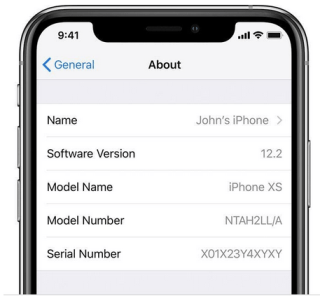
İPhone seri numarasını bulmanın bir değil iki değil 4 benzersiz yolu olduğunu biliyor muydunuz? Şok, değil mi? İPhone seri numarasını takip etmenin en yaygın yollarından bazıları, telefonun ayarları veya muhtemelen kutunun arkasına bakmaktır.
iPhone seri numarası, özellikle ikinci el bir iPhone almayı planladığınızda veya cihazınızı satarken, orijinalliğini test etmek için sıklıkla kullanılan, cihazınızın benzersiz bir kodudur. Sebebi ne olursa olsun, er ya da geç telefonunuzun IMEI numarasını bulmak isteyeceğinizden eminiz.

Görüntü kaynağı: Apple Desteği
Peki, iPhone seri numarasını nasıl bulacağınızı merak ediyor musunuz? İşte hayatınızın bir noktasında size kesinlikle yardımcı olacak cihazınızın IMEI numarasını öğrenmenin 4 benzersiz yolu.
iPhone Seri Numarasını Bulmanın Yolları
Başlayalım.
Ayrıca okuyun: İşte iPhone'unuzun gerçek mi yoksa sahte mi olduğunu nasıl kontrol edeceğinize dair eksiksiz bir kılavuz .
Cihaz Ayarlarını Kullanma
iPhone seri numarasını bulmanın en yaygın yollarından biri, cihazınızın ayarlarına erişmektir. İşte yapmanız gerekenler:
Ayarlar> Genel> Hakkında'ya dokunun.

Resim Kaynağı: Howard Forumları
Cihazınızın seri numarasını bulmak için aşağı kaydırın. Bu bilgileri kopyalayıp yapıştırabilir ve ilgili tüm cihaz bilgilerini kontrol etmek veya ikinci el bir iPhone satın almayı planlıyorsanız bir cihazın yasal olup olmadığını öğrenmek için Apple Destek web sitesinde kullanabilirsiniz.
iPhone IMEI numaranızı kullanabilmenizin bir başka yararlı nedeni de, cihazınızın garanti durumu veya ek kapsam için uygun olup olmadığını kontrol etmektir.
Apple Kapsamı web sitesi bağlantısını ziyaret edin, durumu kontrol etmek için telefonunuzun IMEI'sini metin kutusuna yapıştırın.
iTunes aracılığıyla
Ayrıca cihazınızı bir USB yıldırım kablosuyla Mac veya Windows PC'nize bağlayarak iPhone'unuzun seri numarasını takip edebilirsiniz.
Cihazınız bağlandıktan sonra iTunes'u başlatın.
Sol menü bölmesinden “Özet” seçeneğine dokunun.

Pencerenin sağ tarafında cihazınızla ilgili tüm detayları kısaca görebilirsiniz. Apple Destek web sitesinde kullanmak için seri numarasını iTunes'dan kolayca kopyalayıp yapıştırabilirsiniz.
Cihaz Ambalajında

Eski sürümlerin aksine, en yeni iPhone cihazları , gövdeye IMEI numarası ile birlikte kazınmış olarak gelmez. iPhone 4, 4S, 5, 6, 6S gibi önceki iPhone modellerinde, IMEI numarası cihazın arkasına basılmıştır. Bu nedenle, iPhone 7 veya üstü olan daha yeni iPhone modellerini kontrol etmek isterseniz, telefona kazınmış IMEI'yi bulamazsınız. Ancak evet, cihazın ambalaj kutusunu kontrol ederek IMEI numarasını bulmanın bir alternatifi var.
Cihaz kutusu mevcutsa, IMEI numarasını ambalajın üzerinde bulabilirsiniz.
iTunes Yedekleme
“iPhone seri numarası nasıl bulunur” sorusuna yanıt arıyorsanız, cihazınızın iTunes yedeklemesini kullanmak başka bir alternatiftir. Bu, ambalajın eksik olması veya cihazın kendisi olmadan bir cihazın IMEI numarasını izlemek için yararlı bir geçici çözümdür.
Bir noktada iTunes'da bir iPhone yedeği oluşturmuş olmalısınız. Sisteminizi açın, iTunes> Tercihler> Cihazlar'ı başlatın. Burada, iOS cihazınız için oluşturduğunuz tüm yedeklemelerin bir listesini bulacaksınız. Özet ayrıntılarını görüntülemek için herhangi bir yedekleme girişine dokunun.
İlgili cihazın IMEI numarasını öğrenmek için fareyi veya imleci yedek girişin üzerine getirmeniz gerekir.
Bu, iPhone seri numarasının nasıl bulunacağına ilişkin hızlı kılavuzumuzu tamamlar. Umarız bu yazı bugün yeni bir şeyler öğrenmenize yardımcı olmuştur. Ayrıca yukarıda bahsedilen yöntemler işinize yaramazsa ve cihazınızın IMEI numarasını bulamıyorsanız daha fazla yardım için Apple Destek merkezi ile iletişime geçebilirsiniz.
Hesabınız App Store ve iTunes
iPhone
Bir iPhone'unuz varsa ve istenmeyen postaları silerken sorun yaşıyorsanız cihazınızı güncelleyin. Ardından Çöp Kutusu e-postalarını sunucudan silin.
Arkadaşlarınızla paylaşmak üzere tam konumu öğrenmek için Google Haritalar'a hızlı bir şekilde bir raptiye bırakın. iPadOS 14, Android ve Masaüstünde Google Haritalar raptiyesini nasıl bırakacağınızı görün.
Hata kodu 5823, iPhone ve iPad cihazlarına özeldir. Kullanıcılar ekran kayıtlarını kaydetmeye çalıştığında ortaya çıkar.
Dropbox, iPhone'unuzdan yeni fotoğraflar bulamıyor ve yükleyemiyorsa iOS ve Dropbox uygulamasının en son sürümlerini çalıştırdığınızdan emin olun.
Safari'de okumayı kolaylaştırın ve boyutu artırın; işte nasıl.
Signal'i iOS'ta kullanamıyorsanız uygulamayı ve iOS güncellemelerini kontrol edin. Ardından uygulama izinlerini düzenleyin, Düşük Güç Modunu devre dışı bırakın ve uygulamayı yeniden yükleyin.
Apple iPhone'unuzdaki kısa mesajlarınıza imza eklemek için güzel bir geçici çözüm.
İş için hareket halindeyken kod yazmanız mı gerekiyor veya kodlama becerilerinizi geliştirmek mi istiyorsunuz? iPad için bu en iyi kodlama uygulamalarına göz atabilirsiniz.








